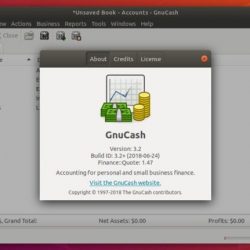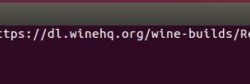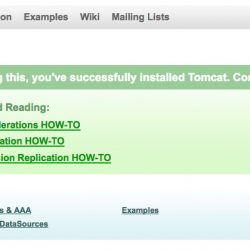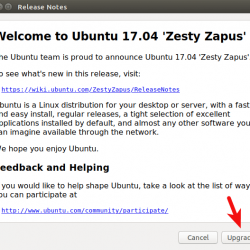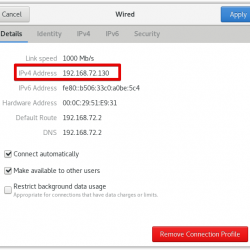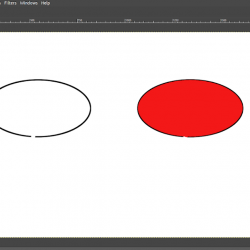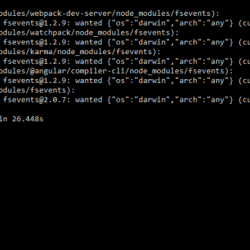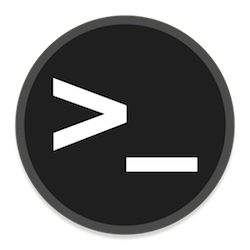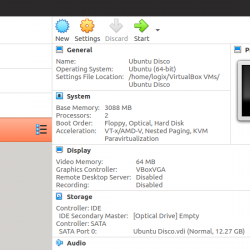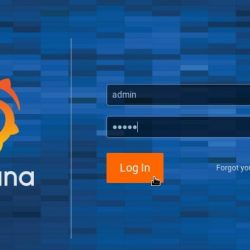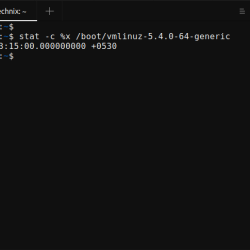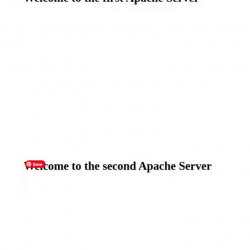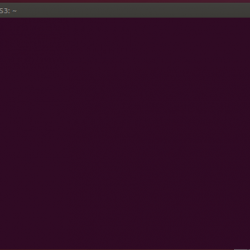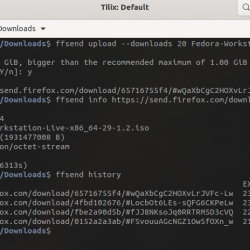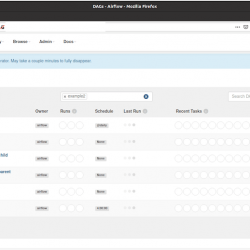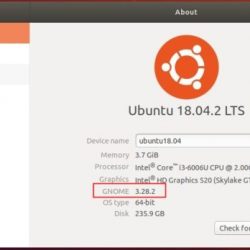介绍:
我们在计算机系统上创建的文档和文件可以与我们想要的任意数量的人共享。 然而,这些文件本质上缺乏的特点是它们不能促进协作和团队合作。 那是谷歌通过使用谷歌驱动器引入共享文档概念的时候。 通过使用这样的共享文档,多个用户(有权访问该文档)可以同时访问和编辑它。 但是,有时,您更愿意将您的文档设置为只读,以便您自己或您已授予其访问您文档的其他人的权限。
您可以选择让您自己的文档为只读,以便在打印之前查看您的文档。 而当您不希望他人对您的文档进行任何修改时,您将文档设置为只读,例如教师向学生提供作业说明的文档。 因此,在本文中,我们将学习这两种在 Google Drive 中将文档设为只读的方法。
在 Google Drive 中将文档设为只读的方法:
为了使您的文档在 Google Drive 中成为只读,您可以选择以下两种方法中的任何一种:
方法#1:通过进入查看模式:
当您想让自己的文档为自己的只读时,可以使用此方法。 为了将您自己对 Google Drive 中文档的访问权限限制为只读,我们将执行以下步骤:
我们将首先在我们选择的任何浏览器中搜索“Google Drive”,例如 Google Chrome。 然后我们将点击 Google Drive 搜索结果。 一旦我们进入 Google Drive 的主页,我们将通过提供我们的登录凭据(即电子邮件 ID 和密码)登录到我们的 Google 帐户,然后我们将单击“下一步”按钮以登录到我们的 Google Drive 帐户在下图中突出显示:
一旦我们成功登录到我们的 Google 帐户,我们将创建一个新文档来演示此方法。 要在 Google Drive 中创建新文档,您应该单击位于 Google Drive 窗口左侧窗格中的“新建”按钮,如下图所示: